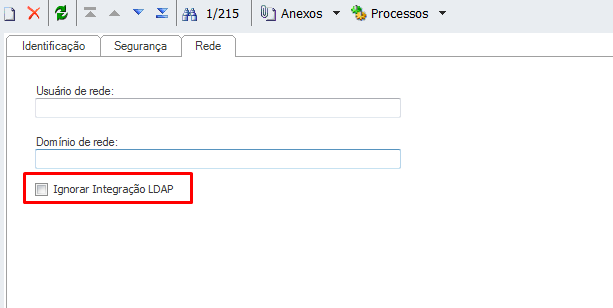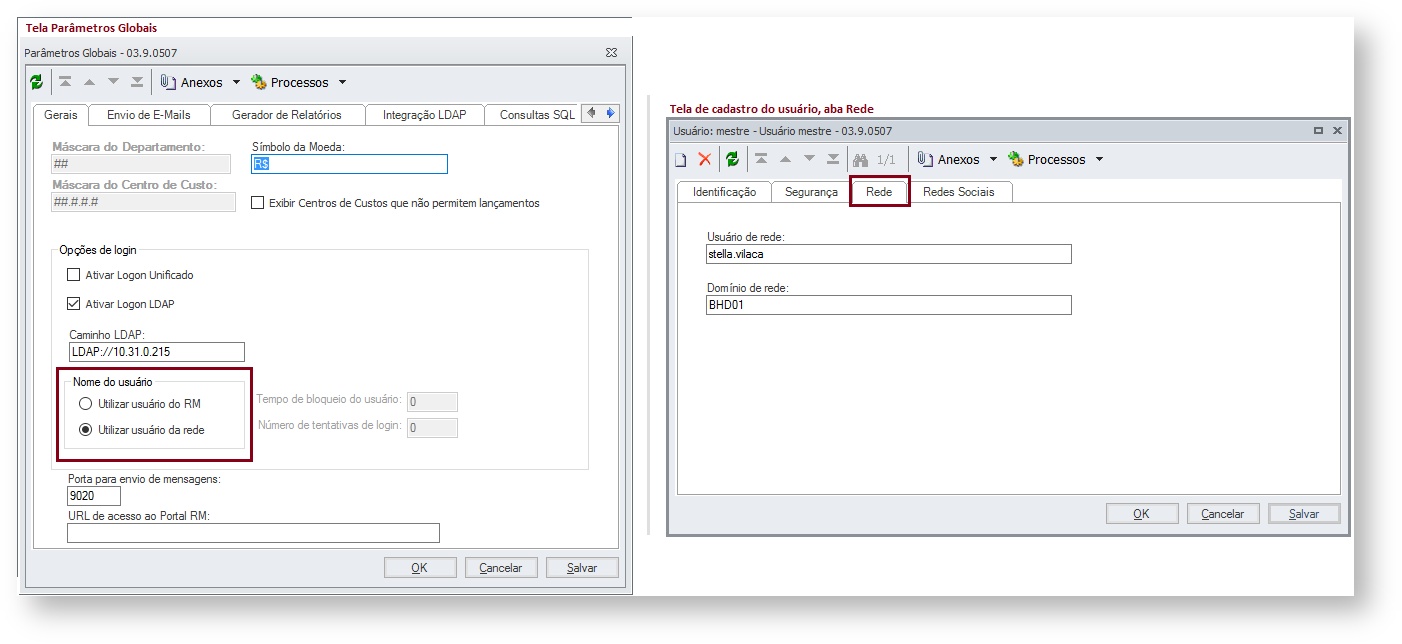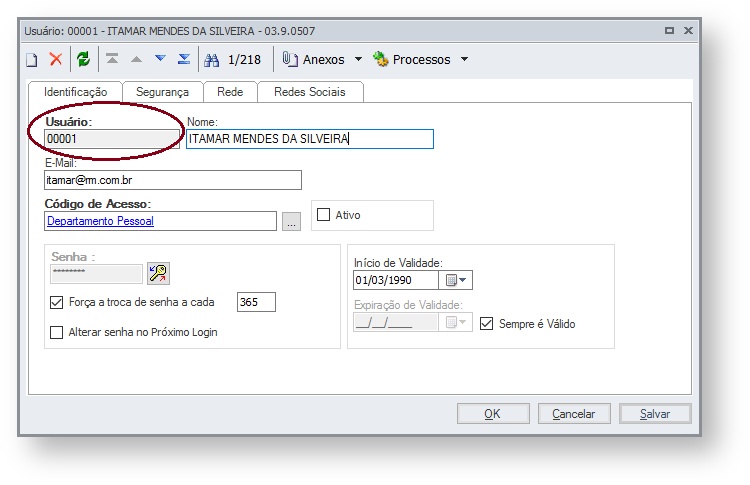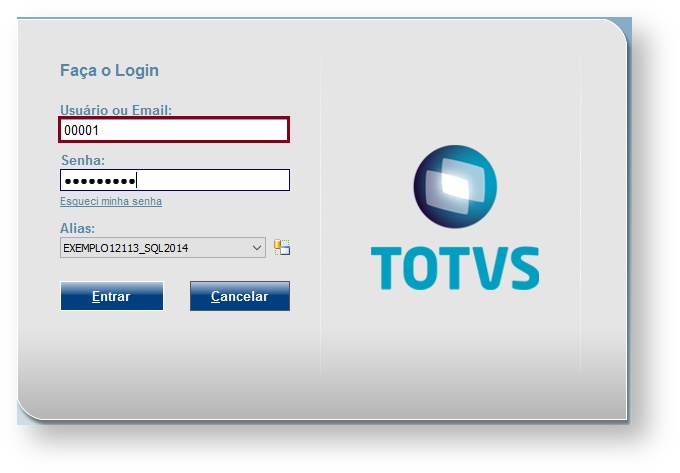Integração LDAP É necessário configurar seu ambiente LDAP nos parâmetros do RM. Para isso, acesse o menu Ambiente > Parâmetros > Parâmetros Globais. Em seguida, clique na aba Integração LDAP. 
Nessa tela, preencha os campos de acordo com o seu ambiente LDAP: Ativa Integração Ldap: Check usado para ativar a integração LDAP; Caminho LDAP: Insira o domínio que irá trabalhar com o protocolo LDAP. Não esqueça que para ter um domínio válido ele deve ser precedido do protocolo LDAP://; Grupo LDAP: Informe qual grupo de usuários o usuário que será inserido irá pertencer. Ex: User, DNS; Permitir remoção de usuários: marcando esse campo, ao excluir um usuário do RM, ele será excluído também do serviço de diretório; Usuário: Informe o usuário que tem acesso ao sistema de diretórios; Senha: Informe a senha do usuário que tem acesso ao sistema de diretórios.
| Para que as operações de cadastro, alteração e remoção do usuário no diretório do domínio funcione corretamente, é necessário que o usuário cadastrado nos Parâmetros globais, tenha privilégios para as operações. |
Depois de preencher os dados para a integração, clique no botão OK para salvar as alterações. Neste instante serão feitas validações do caminho LDAP, Grupo LDAP, Usuário e Senha. Em seguida será necessário fazer Login/logout no sistema para que as alterações tenham efeito. Veja no próximo passo como configurar o Logon LDAP. |
Logon LDAP O Logon LDAP permite que os usuários cadastrados no RM que estejam cadastrados no sistema de diretórios tenham acesso aos produtos RM. Para isso, é necessário configurar nos Parâmetros Globais a opção de Logon Ldap. Acesse o menu Ambiente > Parâmetros > Parâmetros Globais. Em seguida, clique na aba Geral e marque a opção Ativa Logon LDAP. 
Depois de marcar a opção Logon LDAP será possível preencher o campo Caminho LDAP. Insira o caminho LDAP do domínio que se deseja trabalhar com o LDAP. Em seguida, salve as configurações. Nesse momento o sistema fará a validação do Caminho LDAP. .Não esqueça que o protocolo do LDAP é LDAP://.Após inserir as informações é necessário que se faça Login/logout no sistema para que as alterações tenham efeito. Quando se marca o Logon LDAP, a opção de Logon Unificado fica automaticamente desabilitada e o mesmo ocorre quando se marca a opção de Logon Unificado. Não há como trabalhar com as duas opções dentro do RM. |
<script type="text/javascript" language="javascript">
/* @license ! jQuery-mutate - v0.0.2 -
* Licensed under the MIT license
* http://www.opensource.org/licenses/mit-license.php
* Date: 2015-04-19 */
!function(t){mutate_event_stack=[{name:"width",handler:function(a){var e=t(a);return e.data("mutate-width")||e.data("mutate-width",e.width()),e.data("mutate-width")&&e.width()!=e.data("mutate-width")?(e.data("mutate-width",e.width()),!0):!1}},{name:"height",handler:function(a){var e=t(a);return e.data("mutate-height")||e.data("mutate-height",e.height()),e.data("mutate-height")&&e.height()!=e.data("mutate-height")?(e.data("mutate-height",e.height()),!0):void 0}},{name:"top",handler:function(a){var e=t(a);return e.data("mutate-top")||e.data("mutate-top",e.css("top")),e.data("mutate-top")&&e.css("top")!=e.data("mutate-top")?(e.data("mutate-top",e.css("top")),!0):void 0}},{name:"bottom",handler:function(a){var e=t(a);return e.data("mutate-bottom")||e.data("mutate-bottom",e.css("bottom")),e.data("mutate-bottom")&&e.css("bottom")!=e.data("mutate-bottom")?(e.data("mutate-bottom",e.css("bottom")),!0):void 0}},{name:"right",handler:function(a){var e=t(a);return e.data("mutate-right")||e.data("mutate-right",e.css("right")),e.data("mutate-right")&&e.css("right")!=e.data("mutate-right")?(e.data("mutate-right",e.css("right")),!0):void 0}},{name:"left",handler:function(a){var e=t(a);return e.data("mutate-left")||e.data("mutate-left",e.css("left")),e.data("mutate-left")&&e.css("left")!=e.data("mutate-left")?(e.data("mutate-left",e.css("left")),!0):void 0}},{name:"hide",handler:function(a){var e=t(a),r=e.is(":hidden"),d=void 0==e.data("prev-hidden")?r:e.data("prev-hidden");return e.data("prev-hidden",r),r&&r!=d?!0:void 0}},{name:"show",handler:function(a){var e=t(a),r=e.is(":visible"),d=void 0==e.data("prev-visible")?r:e.data("prev-visible");return e.data("prev-visible",r),r&&r!=d?!0:void 0}},{name:"scrollHeight",handler:function(a){var e=t(a);return e.data("prev-scrollHeight")||e.data("prev-scrollHeight",e[0].scrollHeight),e.data("prev-scrollHeight")&&e[0].scrollHeight!=e.data("prev-scrollHeight")?(e.data("prev-scrollHeight",e[0].scrollHeight),!0):void 0}},{name:"scrollWidth",handler:function(a){var e=t(a);return e.data("prev-scrollWidth")||e.data("prev-scrollWidth",e[0].scrollWidth),e.data("prev-scrollWidth")&&e[0].scrollWidth!=e.data("prev-scrollWidth")?(e.data("prev-scrollWidth",e[0].scrollWidth),!0):void 0}},{name:"scrollTop",handler:function(a){var e=t(a);return e.data("prev-scrollTop")||e.data("prev-scrollTop",e[0].scrollTop()),e.data("prev-scrollTop")&&e[0].scrollTop()!=e.data("prev-scrollTop")?(e.data("prev-scrollTop",e[0].scrollTop()),!0):void 0}},{name:"scrollLeft",handler:function(a){var e=t(a);return e.data("prev-scrollLeft")||e.data("prev-scrollLeft",e[0].scrollLeft()),e.data("prev-scrollLeft")&&e[0].scrollLeft()!=e.data("prev-scrollLeft")?(e.data("prev-scrollLeft",e[0].scrollLeft()),!0):void 0}}]}(jQuery);
|
/* @license ! jQuery-mutate - v0.0.1 -
* Licensed under the MIT license
* http://www.opensource.org/licenses/mit-license.php
* Date: 2015-04-19 */
!function(a){function b(){var c=mutate;"undefined"!=c.event_stack&&c.event_stack.length&&a.each(c.event_stack,function(a,b){mutate.add_event(b)}),c.event_stack=[],a.each(c.stack,function(b,d){a(d.selector).each(function(a,b){c.events[d.event_name](b)===!0?d.callback&&d.callback(b,d):d.false_callback&&d.false_callback(b,d)})}),setTimeout(b,mutate.speed)}mutate={speed:100,event_stack:mutate_event_stack,stack:[],events:{},add_event:function(a){mutate.events[a.name]=a.handler},add:function(a,b,c,d){mutate.stack[mutate.stack.length]={event_name:a,selector:b,callback:c,false_callback:d}}},b(),a.fn.extend({mutate:function(){var b=!1,c=arguments[1],d=this,e=arguments[2]?arguments[2]:function(){};return"extend"==arguments[0].toLowerCase()?(mutate.add_event(c),this):(a.each(a.trim(arguments[0]).split(" "),function(a,f){b=f,mutate.add(b,d,c,e)}),this)}})}(jQuery);
</script> |
<style type="text/css">
.expand-container{
margin-top:5px !important;
font-weight: normal !important;
}
.expand-control{
margin-bottom: 5px !important;
}
pre{
white-space: inherit !important;
}
table tr:nth-child(odd), table tr:nth-child(odd) > *{
background: transparent !important;
border: 0 !important;
}
.pdl .codeContent .gutter{
border-right: 1px solid #ccc !important;
}
.wiki-content .innerCell {
overflow-y: hidden;
}
.HiddenDiv .confluence-information-macro {
width: calc(100% - 25px);
background: #fff !important;
border: 0 !important;
-moz-border-radius: 0px !important;
-webkit-border-radius: 0px !important;
border-radius: 0px !important;
color: #333;
margin: 10px 0 1em 0;
min-height: 20px;
padding: 10px;
position: relative;
}
.HiddenDiv .confluence-information-macro p.title{
padding-left: 20px;
margin-top: -5px;
}
.HiddenDiv .confluence-information-macro .confluence-information-macro-icon.aui-iconfont-error{
color: #fff;
}
.HiddenDiv .confluence-information-macro-warning{
background-color: #d04437 !important;
color: #fff;
}
.HiddenDiv .confluence-information-macro .confluence-information-macro pre{
display: none;
}
.HiddenDiv .wiki-content a:link, .HiddenDiv .wiki-content a, .HiddenDiv .tab-nav-link, .HiddenDiv .current{
color: #000 !important;
}
.wiki-content a:link {
color: #000 !important;
}
pre, .panel .panelContent pre {
font-family: Arial Narrow', Arial, sans-serif !important;
}
.white-container{
-moz-box-shadow: 2px 2px 2px #aaa;
-webkit-box-shadow: 2px 2px 2px #aaa;
box-shadow: 2px 2px 2px #aaa;
}
.confluence-embedded-file-wrapper .confluence-embedded-image{
max-width: 100% !important;
max-height: 100%;
}
</style>
<div style="border:1px solid #aab8c6;padding:5px;-moz-border-radius: 5px;-webkit-border-radius: 5px;border-radius: 5px;">
<div style="background:#fff;width:calc(100% - 10px);height:30px;color: #000;font-weight:bold;font-size: 16px;padding:5px;border-bottom: 1px solid #aab8c6;margin-bottom:14px">
<span style="float:left"><img style="width: 16px; height: 16px; margin-top:3px" src="/download/attachments/190516500/info.png?version=1&modificationDate=1509568958717&api=v2" /></span>
<span style="float:left;font-size:inherit;padding-left:5px">Informações sobre nova funcionalidade</span>
</div>
<div style="border: 1px solid #aab8c6">
<div style="background:#fff;width:calc(100% - 10px);height:30px;color: #000;font-weight:bold;font-size: 16px;padding:5px;border-bottom: 0px;">
<span style="float:left;margin-top: 4px"><img style="width: 16px; height: 16px; margin-top:3px" src="/download/attachments/61932106/business-affiliate-network.png?version=1&modificationDate=1513275393239&api=v2" /></span>
<span style="float:left;font-size:inherit;padding-left:5px;margin-top: 3px">Ignorar Autenticação LDAP</span>
</div>
<div style="background:#f0f0f0;width:calc(100% - 10px);height:auto;min-height:30px;color: #000;font-weight:bold;font-size: 16px;padding:5px;border-bottom: 0px;">
<div><span style="float:left;margin-top: 4px;font-weight:normal !important"><img style="width: 16px; height: 16px; margin-top:3px" src="/download/attachments/309398329/programming-code.png?version=1&modificationDate=1509451197195&api=v2" /></span>
<span style="float:left;font-size:inherit;padding-left:5px;margin-top: 4px;font-weight:normal !important">Descrição da funcionalidade</span><span style="float:right;margin-top: 4px;padding-right:5px;cursor:pointer" onclick="Show('hiddenDiv9', 'img9');"><img id="img9" name="img9" style="width: 16px; height: 16px; margin-top: 3px" src="/download/attachments/309398329/add.png?version=1&modificationDate=1509382756808&api=v2"></span></div>
</div>
<div style="background: #e2e2e2;">
<div id="hiddenDiv9" class="HiddenDiv" style="visibility:hidden;height: 0px; line-height: 30px; padding-left: 5px; background: #e2e2e2;"> |
Nas versões 12.1.18 (145) (e superiores) foi adicionada uma opção na tela do Usuário "Ignorar Autenticação LDAP", que como o nome diz, ignora a autenticação de um determinado usuário ao LDAP, ou seja, mesmo que a opção "Logon LDAP" esteja marcada na tela de Parâmetros Globais àquele usuário, em específico, irá se autenticar pelo RM e não pelo LDAP. <div style="background: #fff; padding:10px;text-align:center;width:calc(100% - 25px);margin:10px 0px;"> |

Observação: Nas versões 12.1.18 e 12.1.19, um script de banco terá que ser executado para a criação da coluna IGNORARAUTENTICACAOLDAP na tabela GUSUARIO, para que o campo Ignorar Autenticação LDAP esteja habilitado. |
</div>
</div>
</div>
</div>
<div style="padding:7px"></div>
<div style="border: 1px solid #aab8c6">
<div style="background:#fff;width:calc(100% - 10px);height:30px;color: #000;font-weight:bold;font-size: 16px;padding:5px;border-bottom: 0px;">
<span style="float:left;margin-top: 4px"><img style="width: 16px; height: 16px; margin-top:3px" src="/download/attachments/61932106/business-affiliate-network.png?version=1&modificationDate=1513275393239&api=v2" /></span>
<span style="float:left;font-size:inherit;padding-left:5px;margin-top: 3px">Ignorar Integração LDAP</span>
</div>
<div style="background:#f0f0f0;width:calc(100% - 10px);height:auto;min-height:30px;color: #000;font-weight:bold;font-size: 16px;padding:5px;border-bottom: 0px;">
<div><span style="float:left;margin-top: 4px;font-weight:normal !important"><img style="width: 16px; height: 16px; margin-top:3px" src="/download/attachments/309398329/programming-code.png?version=1&modificationDate=1509451197195&api=v2" /></span>
<span style="float:left;font-size:inherit;padding-left:5px;margin-top: 4px;font-weight:normal !important">Descrição da funcionalidade</span><span style="float:right;margin-top: 4px;padding-right:5px;cursor:pointer" onclick="Show('hiddenDiv6', 'img6');"><img id="img6" name="img6" style="width: 16px; height: 16px; margin-top: 3px" src="/download/attachments/309398329/add.png?version=1&modificationDate=1509382756808&api=v2"></span></div>
</div>
<div style="background: #e2e2e2;">
<div id="hiddenDiv6" class="HiddenDiv" style="visibility:hidden;height: 0px; line-height: 30px; padding-left: 5px; background: #e2e2e2;">
A partir da versão 12.1.20 a opção "Ignorar <b>Autenticação</b> LDAP" foi alterada para "Ignorar <b>Integração</b> LDAP", que como o nome já diz, ignora a integração de um determinado usuário ao LDAP, ou seja, mesmo que a opção "Logon LDAP ou Integração LDAP" estejam configuradas, todas as operações que envolvem o LDAP serão ignoradas como: Login , Criação, Edição e Exclusão de usuário.
<div style="background: #fff; padding:10px;text-align:center;width:calc(100% - 25px);margin:10px 0px">
|
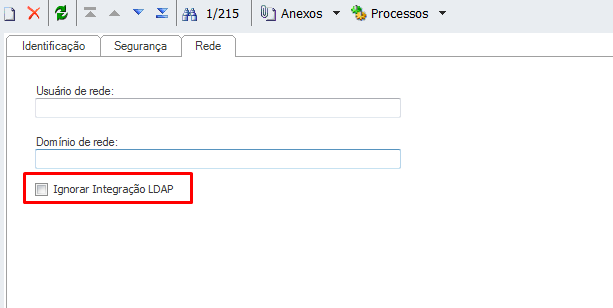
</div>
</div>
</div>
</div>
</div>
|
<script type="text/javascript" language="javascript">
Show = function(divName, imgName){
window["currentElement"] = divName;
if(typeof divName === "string"){
if(document.getElementById(divName).offsetHeight < 2){
$("#" + divName).animate({height: $("#" + divName).get(0).scrollHeight + 7});
$("#" + divName).css("visibility", "visible")
$("#" + imgName).attr('src', '/download/attachments/309398329/remove.png?version=1&modificationDate=1509386912062&api=v2');
$(".HiddenDiv .tab-nav-link").on("click", function(){
window["currentElement"] = $(this).parents().find(".HiddenDiv").attr("id");
});
$(".HiddenDiv .confluence-information-macro").mutate('height',function (element,info){
this.selector.each(function(index, element){
if($(this).parent().attr("id") == window["currentElement"])
$(this).parent().height($(this).outerHeight() + 61);
});
});
}
else{
$("#" + divName).animate({height: "0px"});
$("#" + divName).css("visibility", "hidden")
$("#" + imgName).attr('src', '/download/attachments/309398329/add.png?version=1&modificationDate=1509382756808&api=v2');
}
}
}
</script> |
Veja no próximo passo como configurar o nome usuário de rede para login. |
É possível escolher qual campo o sistema usará para verificar o login no RM: Usuário do RM ou Usuário de Rede. Mas para isso, é preciso que pelo menos um usuário supervisor tenha cadastrado o usuário de rede na aba Rede do cadastro de Usuário. (Clique na imagem para ampliar) 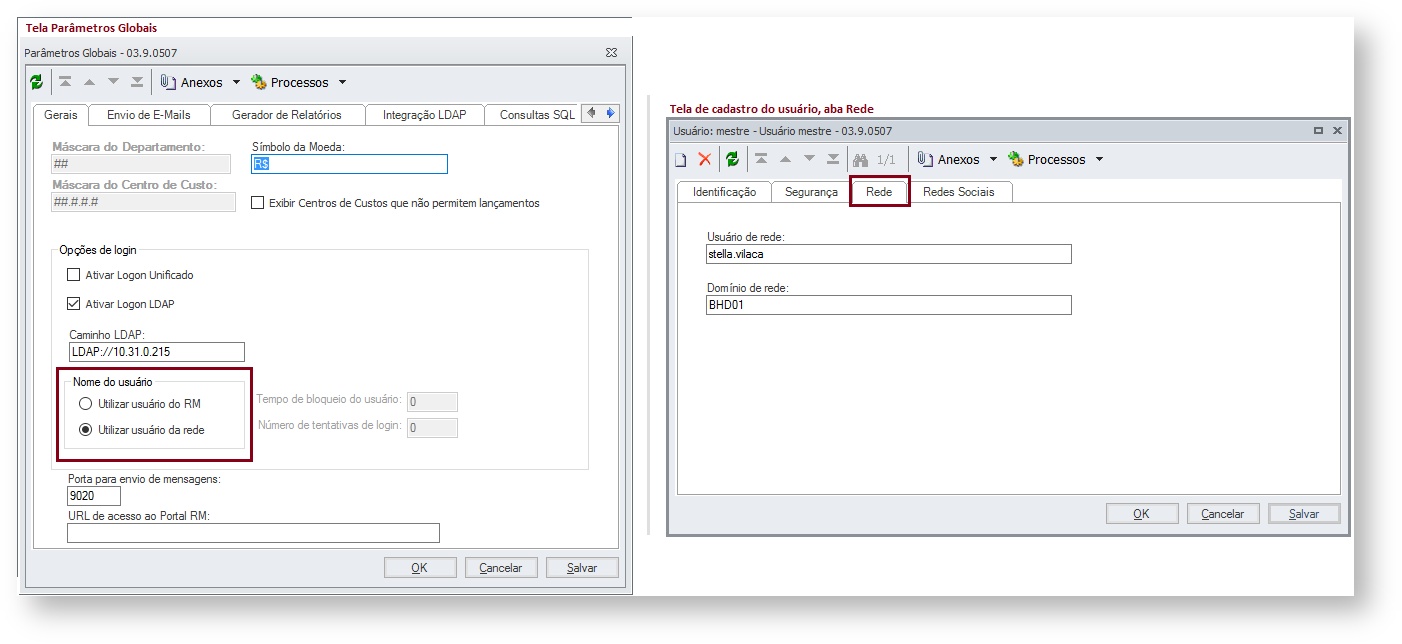
Utilizar usuário do RM: Selecione esta opção para realizar o login no RM utilizando o código do usuário informado no cadastro do Usuário, como mostrado na imagem abaixo: 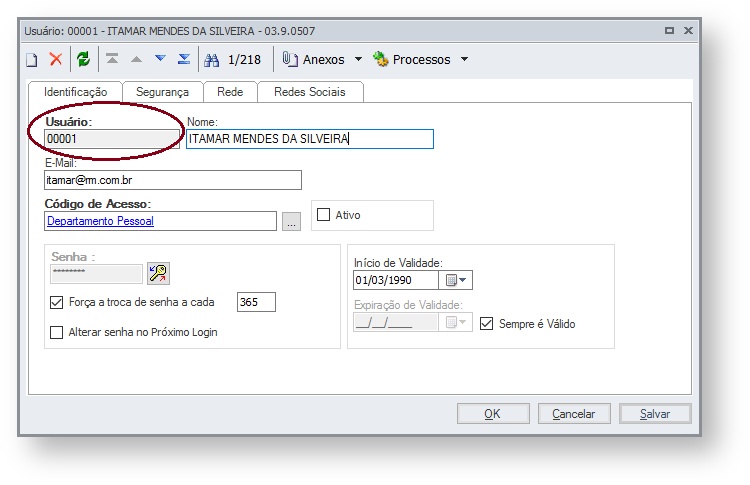
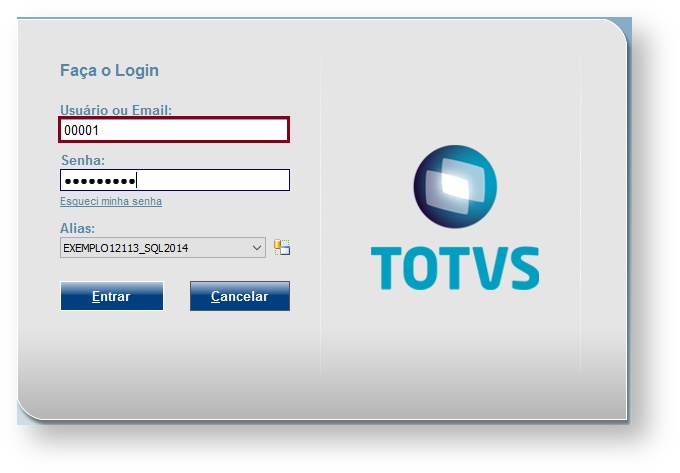
Utilizar usuário da rede: Selecione esta opção para realizar o login no RM utilizando o usuário de rede informado no cadastro do Usuário, na aba Rede. Como mostrado na imagem abaixo, onde alteramos o cadastro de rede do usuário mestre: 

| A configuração para integração LDAP não possibilita o login automático do usuário. |
|
|